خوش آموز درخت تو گر بار دانش بگیرد، به زیر آوری چرخ نیلوفری را
رفع ارور NVIDIA Display Settings are Not Available
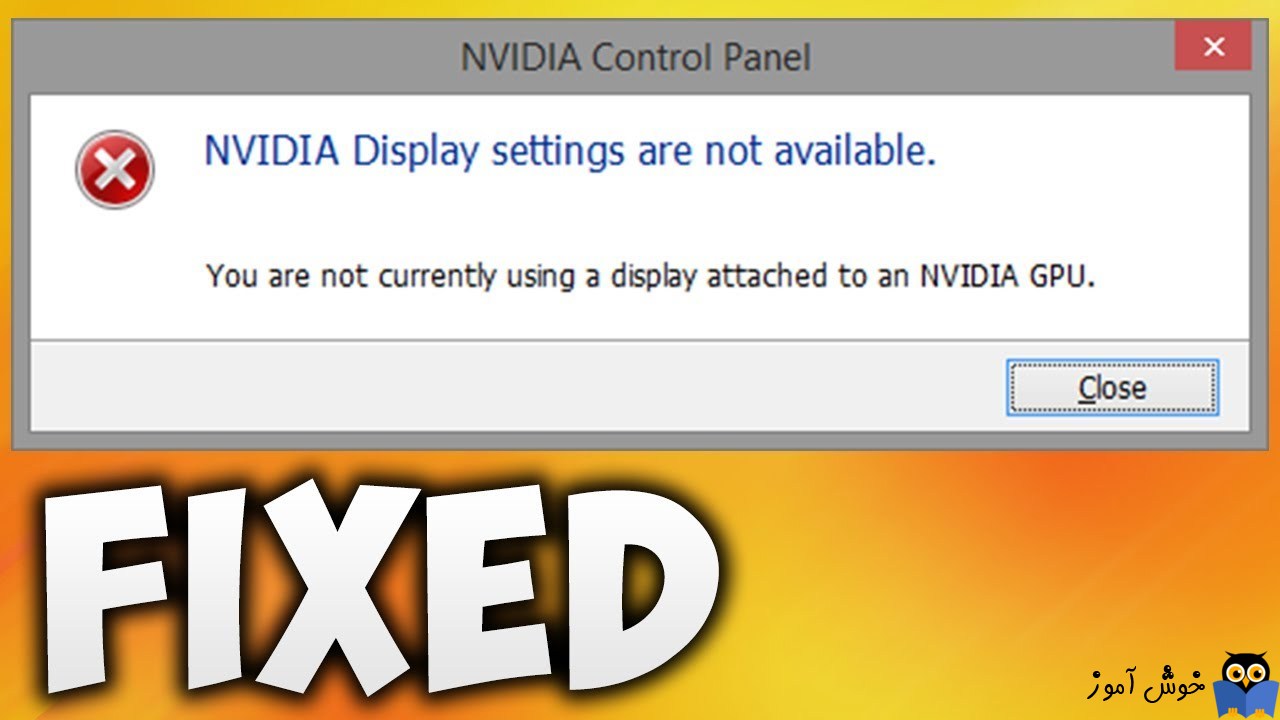
یکی از خطاهایی که در کار با گرافیک های Nvidia کاربران ممکن است با آن دچار شوند، NVIDIA display settings are not available می باشد. اگر کارت گرافیک NVIDIA استفاده نمی کنید، دسترسی به NVIDIA display settings هم مقدور نمی باشد و با ارور مذکور مواجه خواهید شد.

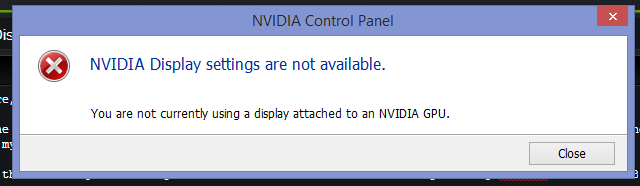
این خطا بسیار گسترده است و به دلایل مختلفی رخ می دهد. این احتمال وجود دارد که نمایشگر به پورت اشتباه متصل شده باشد و یا مشکل در درایور باشد. از این رو در این پست برای رع مشکل مذکور می توانید راه حل های زیر را دنبال کنید.
نکته: قبل از شروع راه حل ها به کنسول Device Manager بروید و و GPU خود را غیرفعال کنید. بعد از غیرفعال کردن ، دوباره آن را فعال کنید. این مشکل برای اکثر موارد با استفاده از این روش حل شده است.
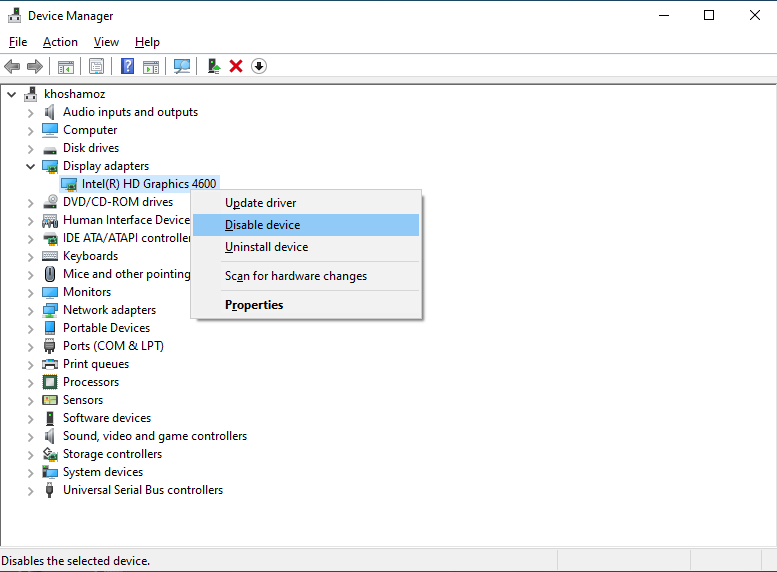
در این کنسول به قسمت Display adapter رفته و روی کارت شبکه nvidia کلیک راست کرده و گزینه Disable را کلیک کنید. پس از غیرفعال شده کارت گرافیک، فلش مشکی رنگ روی آن قرار می گیرد، دوباره روی آن کلیک راست کرده و گزینه enable را کلیک کنید.
چنانچه با انجام کار فوق هنوز مشکل را دارید، روش های زیر را دنبال کنید.
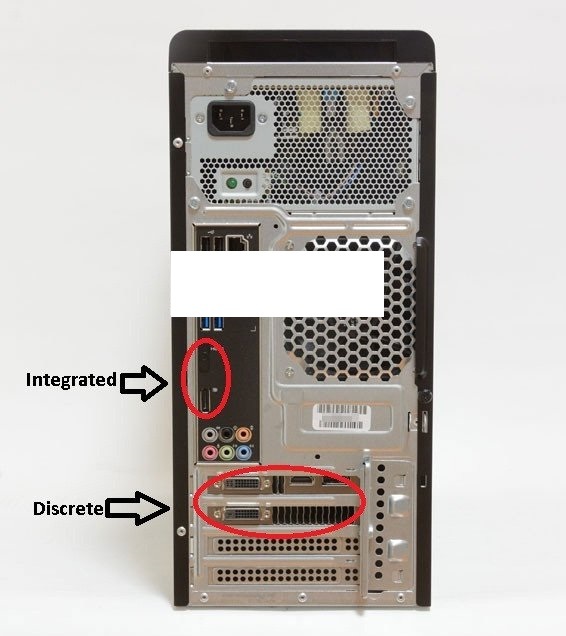
پورتی که با مادربرد یکپارچه شده است ، نمایشگری است که توسط گرافیک های Intel HD تولید می شود. پورتی که پایین تر مشاهده می کنید، همان پورت مربوط به کارت گرافیک است که مادربرد را باید بدان متصل کنید. مطمئن شوید که کابل مانیتور دقیقا به پورت مربوط به کارت گرافیک اختصاصی که خریداری کرده اید وصل شده باشد.
سیستم را ریستارت کرده و حالا وضعیت ارور را بررسی کنید.
مثلا می توانید از VGA to HDMI Converter استفاده کنید و از پورت HDMI در کارت گرافیک خود استفاده کنید.

برای مطمئن شدن از استارت بودن و اجرا بودن سرویس مورد نظر به کنسول Services بروید.پدر اینجا لیست سرویس های موججود در سیستم شما لیست می شود. در لیست سرویس ها، NVIDIA Display Driver Service را بیابید.
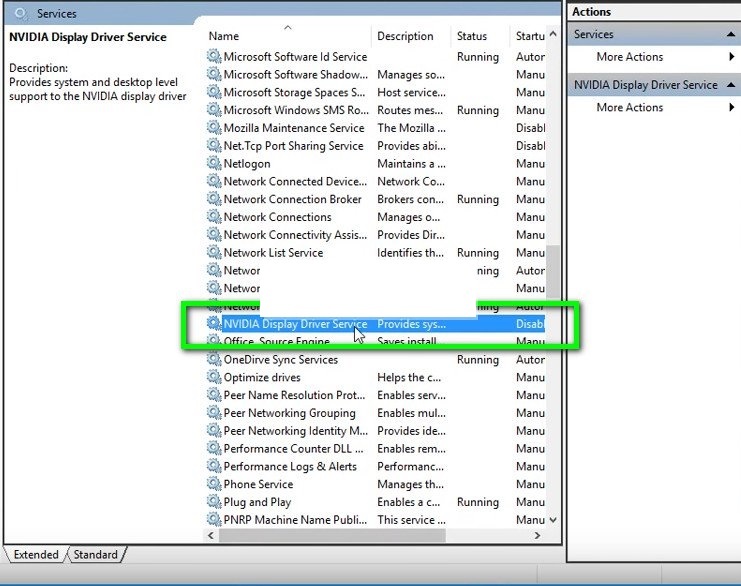
روی این سرویس دابل کلیک کنید ت افرم تظنیمات آن باز شود. در این فرم مانند تصویر زیر از لیست کشویی Startup type، گزینه Automatic را انتخاب کرده و دکمه Start را کلیک کنید تا سرویس استارت شود. اگر دکمه start غیرفعال بود، به معنی استارت بودن یا فعال بودن سرویس مذکور می باشد.
سپس فرم را apply و ok کرده و وضعیت ارور را بررسی کنید.
در این روش از ابزار DDU یا Display Driver Uninstaller برای حذف درایور کارت گرافیک استفاده می کنیم تا درایور به طور کامل از سیستم شما حذف شود.
در گام نخست Run را باز کرده و دستور appwiz.cpl را وارد و Enter کنید.
بدین ترتیب پنجره Programs and Features باز خواهد شد. در این پنجره لیست کاملی از نرم افزارهایی که در سیستم تان نصب کرده اید را مشاهده می کنید. از لیست برنامه های نصب شده، فقط برنامه هایی که مربوط به nvidia هستند را انتخاب و uninstall کنید.
پس از حذف، دوباره به کنسول Device manager بروید و به قسمت Display Adapters رفته و درایور nvidia را یافته و روی آن دابل کلیک کنید تا فرم تنظیمات این درایور باز شود.
سپس به تب Driver رفته و دکمه uninstall را کلیک کنید.

پیغام تایید حذف را هم ok یا uninstall کنید.

حالا برای uninstall کردن کامل درایور کارت گرافیک ابزار Display Driver Uninstaller را دانلود کنید و پس از دانلود آن را دکمه Clean and Restart (highly recommended) را کلیک کنید.
پس از آن سیستم شما به صورت خودکار ریستارت شده و فرآیند حذف درایور به طور کامل انجام می شود.

بدین ترتیب دوباره ویندوز در حالت Safe mode به صورت خودکار پس از ریستارت شدن بوت می شود. حال می توانید به وب سایت NVIDIA رفته(کاربران ایران به ف.ی.ل.ت.ر شکن نیاز دارند تا بتوانند به وب سایت nvidia دسترسی پیدا کنند) رفته و درایورهای کارت گرافیک مناسب، جدید و سازگار با مدل سخت افزار کارت گرافيک و نسخه ويندوز را دانلود و در سیستم تان نصب کنید. روش دیگر این است که از هر طریقی که بدان اشراف دارید اقدام به آپدیت درایور کارت گرافیک در سیستم تان کنید. چنانچه با این روشها آشنایی ندارید می توانید از لینکهای زیر کمک بگیرید.
بروزرساني اتوماتيک درايور در ويندوز با استفاده از نرم افزار TweakBit™ Driver Updater
دانلود و آپديت درايورها در ويندوز با نرم افزار Smart Driver Updater
آپديت ساده و آسان درايورهاي ويندوز با نرم افزار Driver Talent
بروزرساني درايورها در ويندوز با ابزارهاي رايگان
ممکن است برای آپدیت درایور کارت گرافیک با استفاده از نرم افزارهای بروزرسانی هم نیاز باشد که ف.ی.ل.ت.ر شکن را on کنید.
در اکثر موارد دانلود دستی درایور مناسب با سخت افزارو ویندوز و نصب آن مشکل را برطرف کرده است.
در هر صورت پس از نصب درایور جدید ویندوز را ریستارت کرده و وضعیت ارور را بررسی کنید.

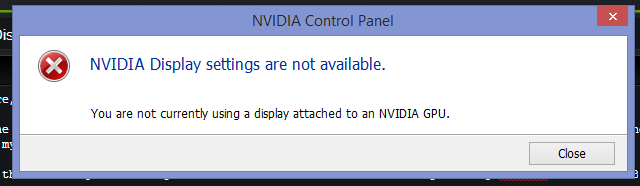
این خطا بسیار گسترده است و به دلایل مختلفی رخ می دهد. این احتمال وجود دارد که نمایشگر به پورت اشتباه متصل شده باشد و یا مشکل در درایور باشد. از این رو در این پست برای رع مشکل مذکور می توانید راه حل های زیر را دنبال کنید.
نکته: قبل از شروع راه حل ها به کنسول Device Manager بروید و و GPU خود را غیرفعال کنید. بعد از غیرفعال کردن ، دوباره آن را فعال کنید. این مشکل برای اکثر موارد با استفاده از این روش حل شده است.
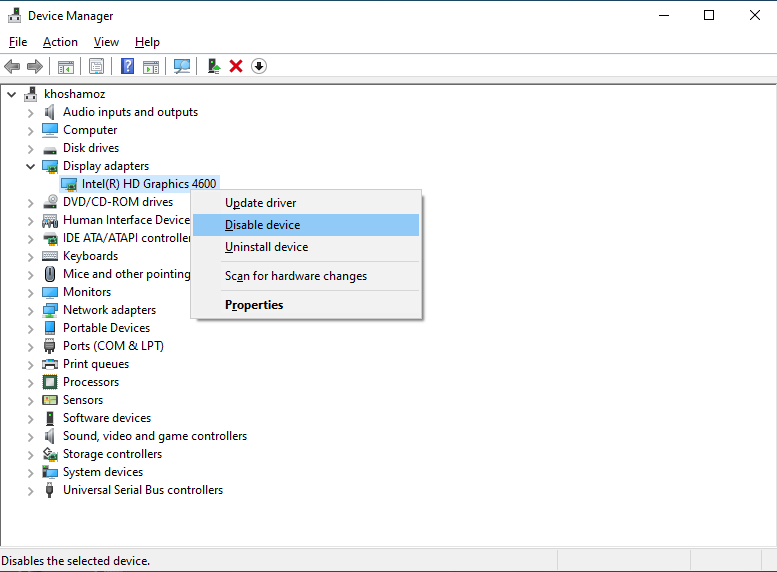
در این کنسول به قسمت Display adapter رفته و روی کارت شبکه nvidia کلیک راست کرده و گزینه Disable را کلیک کنید. پس از غیرفعال شده کارت گرافیک، فلش مشکی رنگ روی آن قرار می گیرد، دوباره روی آن کلیک راست کرده و گزینه enable را کلیک کنید.
چنانچه با انجام کار فوق هنوز مشکل را دارید، روش های زیر را دنبال کنید.
Solution 1: Checking display connection
اولین و مهمترین چیزی که باید بررسی کنید ، پورتی است که مانیتور شما بدان متصل شده است. معمولا دو پورت وجود دارد که کابل مانیتور را می توانید بدان متصل کنید. می توانید صفحه نمایش را به گرافیک یکپارچه Intel یا سخت افزار گرافیکی NVIDIA خود وصل کنید.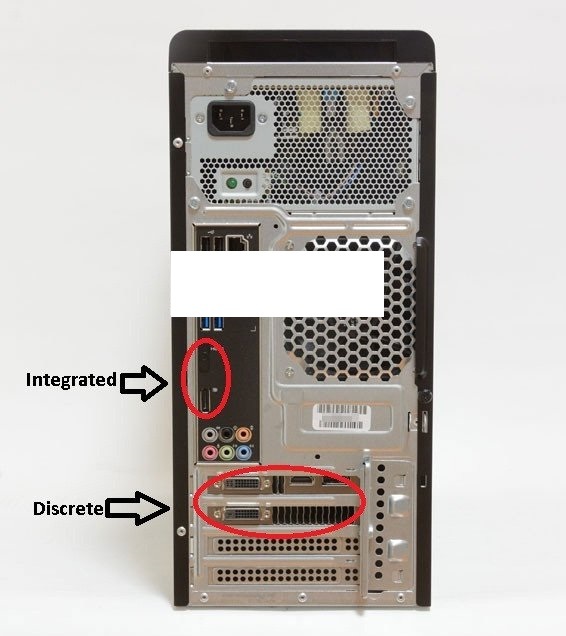
پورتی که با مادربرد یکپارچه شده است ، نمایشگری است که توسط گرافیک های Intel HD تولید می شود. پورتی که پایین تر مشاهده می کنید، همان پورت مربوط به کارت گرافیک است که مادربرد را باید بدان متصل کنید. مطمئن شوید که کابل مانیتور دقیقا به پورت مربوط به کارت گرافیک اختصاصی که خریداری کرده اید وصل شده باشد.
سیستم را ریستارت کرده و حالا وضعیت ارور را بررسی کنید.
Solution 2: Changing the adapter output
اگر کابل را به پورت درست وصل کرده اید ولی هنوز ارور را دارید، ارزش دارد که از یک مبدل گرافیکی استفاده کنید.مثلا می توانید از VGA to HDMI Converter استفاده کنید و از پورت HDMI در کارت گرافیک خود استفاده کنید.

Solution 3: Checking NVIDIA Display Driver Service
NVIDIA دارای سرویسی است که در سیستم شما اجرا می شود و درایور را مدیریت می کند. این سرویس مهمی برای NVIDIA محسوب می شود و باید مطمئن شوید که این سرویس در وضعیت Start باشد.برای مطمئن شدن از استارت بودن و اجرا بودن سرویس مورد نظر به کنسول Services بروید.پدر اینجا لیست سرویس های موججود در سیستم شما لیست می شود. در لیست سرویس ها، NVIDIA Display Driver Service را بیابید.
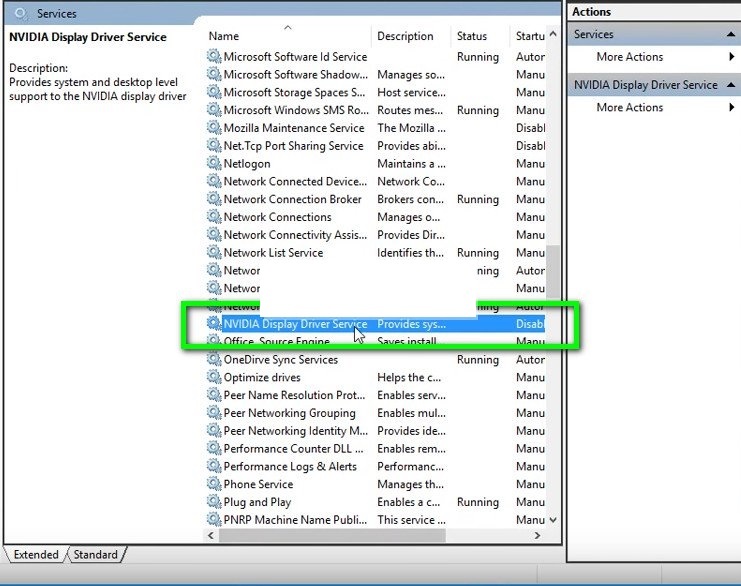
روی این سرویس دابل کلیک کنید ت افرم تظنیمات آن باز شود. در این فرم مانند تصویر زیر از لیست کشویی Startup type، گزینه Automatic را انتخاب کرده و دکمه Start را کلیک کنید تا سرویس استارت شود. اگر دکمه start غیرفعال بود، به معنی استارت بودن یا فعال بودن سرویس مذکور می باشد.
سپس فرم را apply و ok کرده و وضعیت ارور را بررسی کنید.
Solution 4: Updating/rolling back Graphics drivers
در این روش باید جدیدترین درایور مربوط به کارت NVIDIA ی مورد استفاده در سیستم تان استفاده می کنید را نصب کنید. برای این منظور اگر قصد نصب درایورهای جدید را دارید باید ویندوز را در حالت Safe Mode with Networking راه اندازی کنید و این امر باعث می شود که درایور خراب load نشده و ارور بلواسکرین رخ ندهد. سپس باید درایور موجود را از سیستم تان uninstall کرده و درایور جدید را نصب کنید. برای این منظور می توانید به طریق زیر عمل کنید:در این روش از ابزار DDU یا Display Driver Uninstaller برای حذف درایور کارت گرافیک استفاده می کنیم تا درایور به طور کامل از سیستم شما حذف شود.
در گام نخست Run را باز کرده و دستور appwiz.cpl را وارد و Enter کنید.
بدین ترتیب پنجره Programs and Features باز خواهد شد. در این پنجره لیست کاملی از نرم افزارهایی که در سیستم تان نصب کرده اید را مشاهده می کنید. از لیست برنامه های نصب شده، فقط برنامه هایی که مربوط به nvidia هستند را انتخاب و uninstall کنید.
پس از حذف، دوباره به کنسول Device manager بروید و به قسمت Display Adapters رفته و درایور nvidia را یافته و روی آن دابل کلیک کنید تا فرم تنظیمات این درایور باز شود.
سپس به تب Driver رفته و دکمه uninstall را کلیک کنید.

پیغام تایید حذف را هم ok یا uninstall کنید.

حالا برای uninstall کردن کامل درایور کارت گرافیک ابزار Display Driver Uninstaller را دانلود کنید و پس از دانلود آن را دکمه Clean and Restart (highly recommended) را کلیک کنید.
پس از آن سیستم شما به صورت خودکار ریستارت شده و فرآیند حذف درایور به طور کامل انجام می شود.

بدین ترتیب دوباره ویندوز در حالت Safe mode به صورت خودکار پس از ریستارت شدن بوت می شود. حال می توانید به وب سایت NVIDIA رفته(کاربران ایران به ف.ی.ل.ت.ر شکن نیاز دارند تا بتوانند به وب سایت nvidia دسترسی پیدا کنند) رفته و درایورهای کارت گرافیک مناسب، جدید و سازگار با مدل سخت افزار کارت گرافيک و نسخه ويندوز را دانلود و در سیستم تان نصب کنید. روش دیگر این است که از هر طریقی که بدان اشراف دارید اقدام به آپدیت درایور کارت گرافیک در سیستم تان کنید. چنانچه با این روشها آشنایی ندارید می توانید از لینکهای زیر کمک بگیرید.
بروزرساني اتوماتيک درايور در ويندوز با استفاده از نرم افزار TweakBit™ Driver Updater
دانلود و آپديت درايورها در ويندوز با نرم افزار Smart Driver Updater
آپديت ساده و آسان درايورهاي ويندوز با نرم افزار Driver Talent
بروزرساني درايورها در ويندوز با ابزارهاي رايگان
ممکن است برای آپدیت درایور کارت گرافیک با استفاده از نرم افزارهای بروزرسانی هم نیاز باشد که ف.ی.ل.ت.ر شکن را on کنید.
در اکثر موارد دانلود دستی درایور مناسب با سخت افزارو ویندوز و نصب آن مشکل را برطرف کرده است.
در هر صورت پس از نصب درایور جدید ویندوز را ریستارت کرده و وضعیت ارور را بررسی کنید.





نمایش دیدگاه ها (2 دیدگاه)
دیدگاه خود را ثبت کنید: